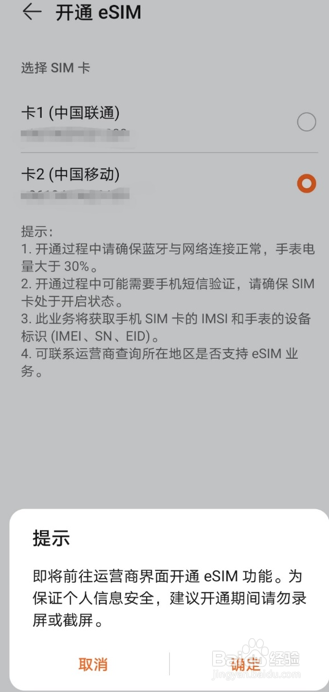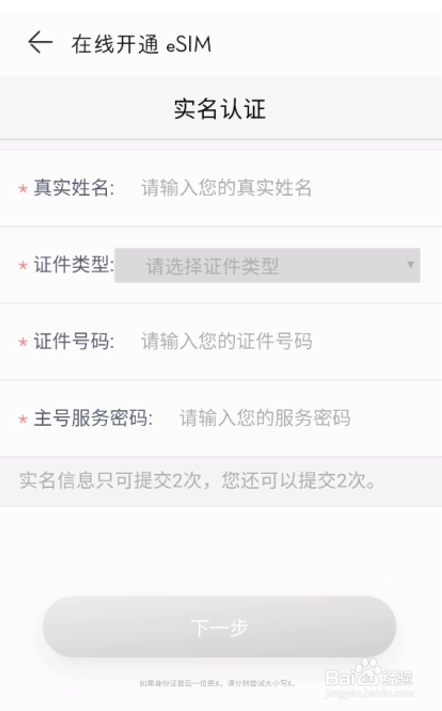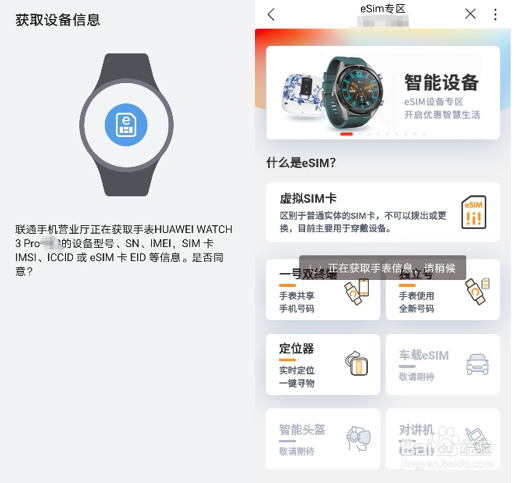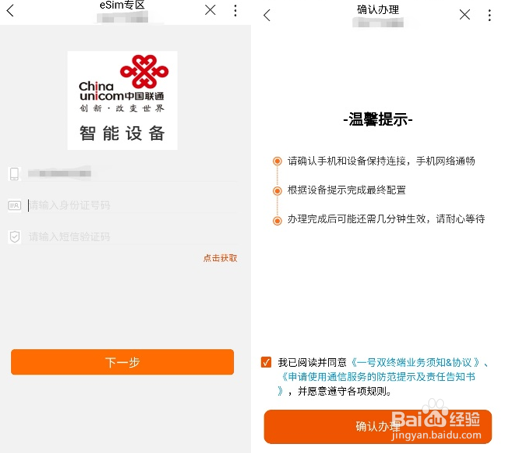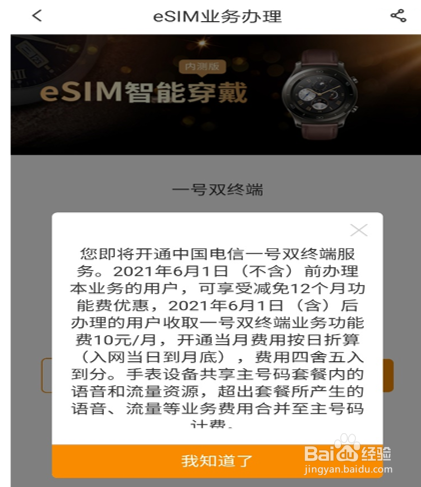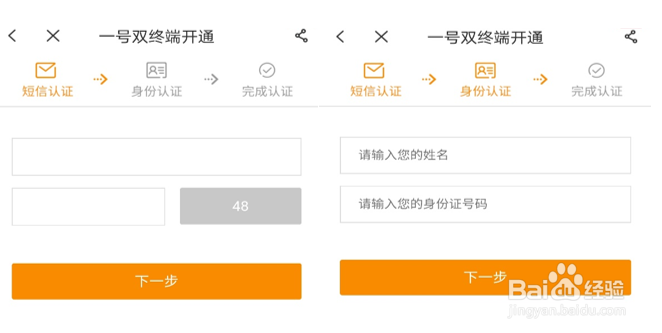华为watch3 esim一卡仇荸驼惦双终端可以独立通话和使用流量业务,今天跟大家分享watch3 esim开通方法和流程。
工具/原料
华为watch3
HarmonyOSHarmonyOS
华为watch3移动eSIM开通流程
1、打开运动健康App,进入并点击"挢旗扦渌;设备"- "watch3"-"eSIM管理",点击"立即开通"
2、选择一号双终端的主卡摒蛲照燔号码,点击"继续",再点击“确认”。若双卡手机仅显示一个卡,在手机SIM卡管理中将主号码设置为默认数据卡
3、点击“继续”后阅读开通说明,点击“继续”及"设备开通"
4、阅读副设备绑定说明,点击"同意"
5、进行实名认证,输入主卡号艨位雅剖码所用证件姓名、类型、号码,服务密码(忘记的拨打移动客服进行重置),点击"下一步"
6、进一步进行实名认证,选择身份地址信息,点击"确定"
7、等待开通后,点击"关闭"。开通成功后会收到运营商开通成功的短信
8、等待下载安装eSIM配置信息
9、安装完eSIM配置信息,启用成功后可管理副设备。在副设备管理界面可控制副设备接打电话功能。
华为watch3联通eSIM开通流程
1、打开运动健康App,进入并点击"挢旗扦渌;设备"- "watch3"-"eSIM管理",点击"立即开通"
2、选择一号双终端的主卡号码,点击“继续”。若双卡手机仅显示一个卡,请在手机SIM卡管理中将主号码设置为默认数据卡。
3、点击“确认”前往联通手机营业厅App。
4、授权联通手厅获取手表信息,点击"同意"
5、进行身份认证,输入主卡号码,身份证号和短信验证码,点击"下一步"
6、勾选阅读协议,点击"确认办理"
7、办理过程中,不要进行其他操作,当页面提示"点击继续"再点击
8、等待业务办理完成后,点击"关闭页面",开通成功后会收到运营商开通成功的短信。
华为watch3电信eSIM开通流程
1、打开运动健康App,进入并点击"挢旗扦渌;设备"- "watch3"-"eSIM管理",点击"立即开通"
2、选择一号双终端的主卡号码,点击“继续”。若双卡手机仅显示一个卡,在手机SIM卡管理中将主号码设置为默认数据卡。
3、点击“确认”前往电信手机营业厅App
4、授权电信营业厅获取手表信息,点击"同意"
5、选择手表所属品牌"华为",选择设备型号。点击"业务办理"
6、阅读一号双终端内容,点击"我知道了"
7、点击"添加附属设备",输入短信验证码,点击"下一步"
8、进行身份认证,输入主卡号码办理所用证件的姓名和身份证号码
9、待身份证认证成功后,点击"立即开卡"
10、在添加设备界面可修改设备名称,然后点击"确认"
11、待订单提交成功后,点击"查看设备状态"
12、等待一号双终端业务办理成功。此界面可以手动下拉刷新进展。
13、一号双终端业务办理成功后,手动点击"eSIM卡数据下载"
14、点击"继续涠础险渥操作"确认"eSIM卡数据下载",然后在手表上观察eSIM安装情况
15、等待手表显示"eSIM启用成功"